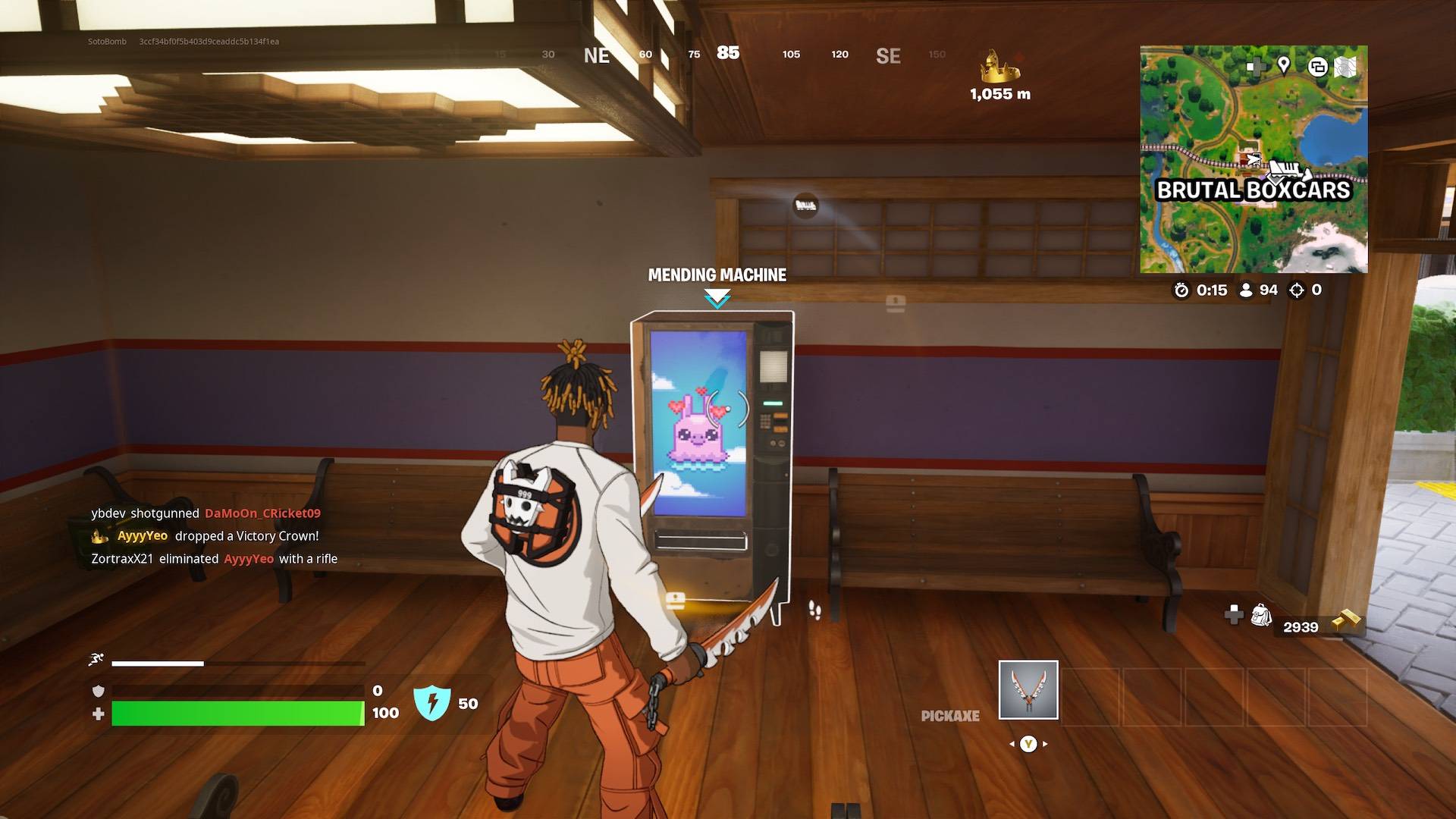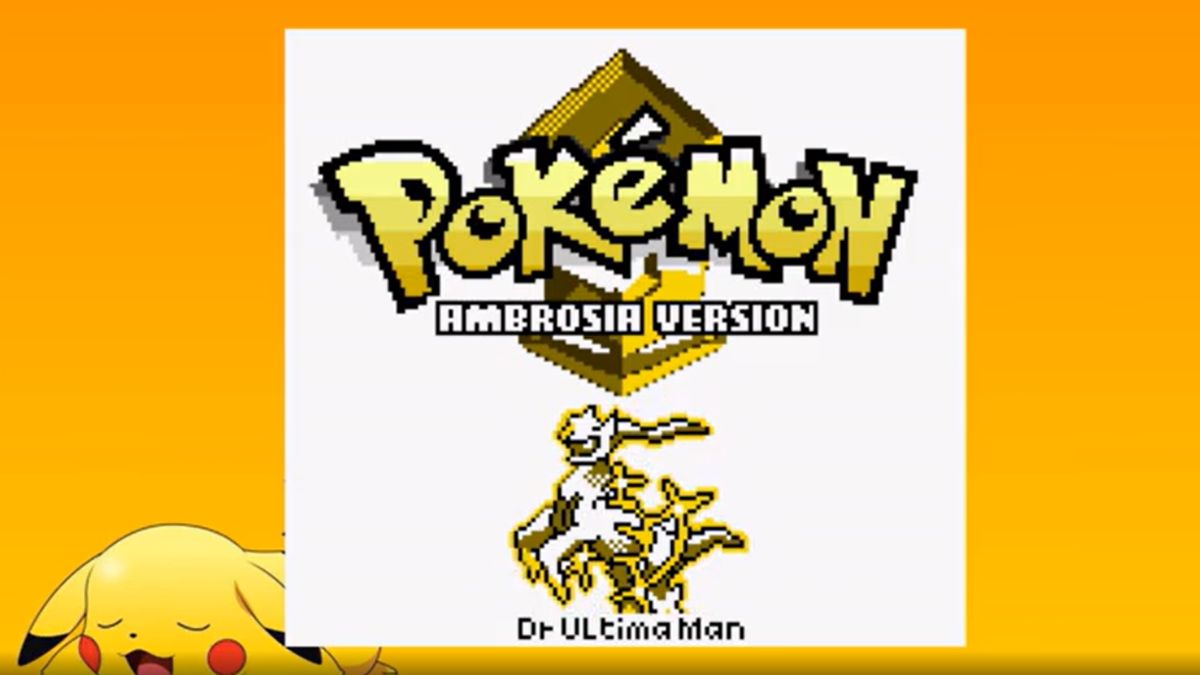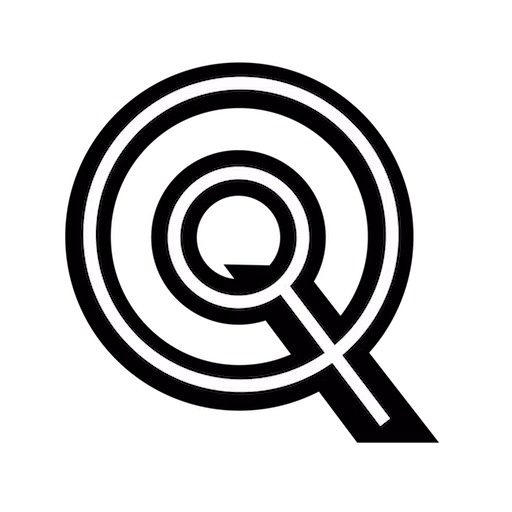มาสเตอร์ศิลปะการแปลหน้าเว็บของ Google Chrome: คู่มือทีละขั้นตอน
เบื่อกับอุปสรรคด้านภาษาขัดขวางการสำรวจออนไลน์ของคุณ? คู่มือนี้ให้คำแนะนำที่ครอบคลุมเกี่ยวกับการแปลเนื้อหาหน้าเว็บอย่างมีประสิทธิภาพโดยใช้ Google Chrome ครอบคลุมการแปลเต็มหน้าการแปลข้อความที่เลือกและการตั้งค่าการแปลส่วนบุคคล ทำตามขั้นตอนเหล่านี้เพื่อปลดล็อกการเรียกดูหลายภาษาที่ไร้รอยต่อ
ขั้นตอนที่ 1: การเข้าถึงเมนูการตั้งค่า
ค้นหาและคลิกจุดแนวตั้งสามจุด (ตัวเลือกเพิ่มเติม) หรือไอคอนแนวนอนสามเส้น (เมนู) ที่มุมขวาบนของเบราว์เซอร์ Google Chrome ของคุณ
[] 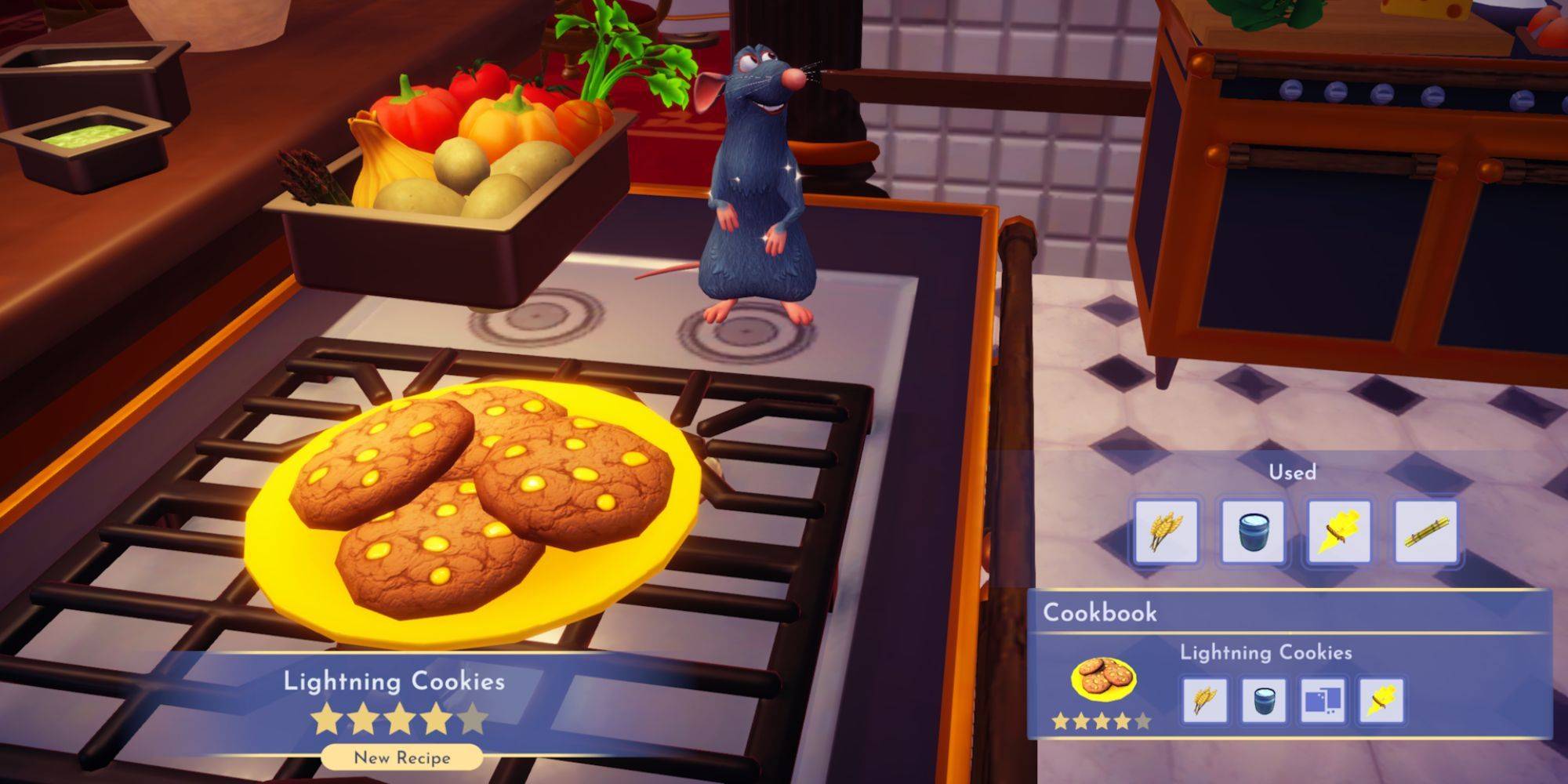 ขั้นตอนที่ 2: การนำทางไปยังการตั้งค่า
ขั้นตอนที่ 2: การนำทางไปยังการตั้งค่า
ในเมนูแบบเลื่อนลงเลือกตัวเลือก "การตั้งค่า" นี่จะเปิดหน้าการตั้งค่าเบราว์เซอร์ของคุณ []
ขั้นตอนที่ 3: ค้นหาการตั้งค่าการแปล
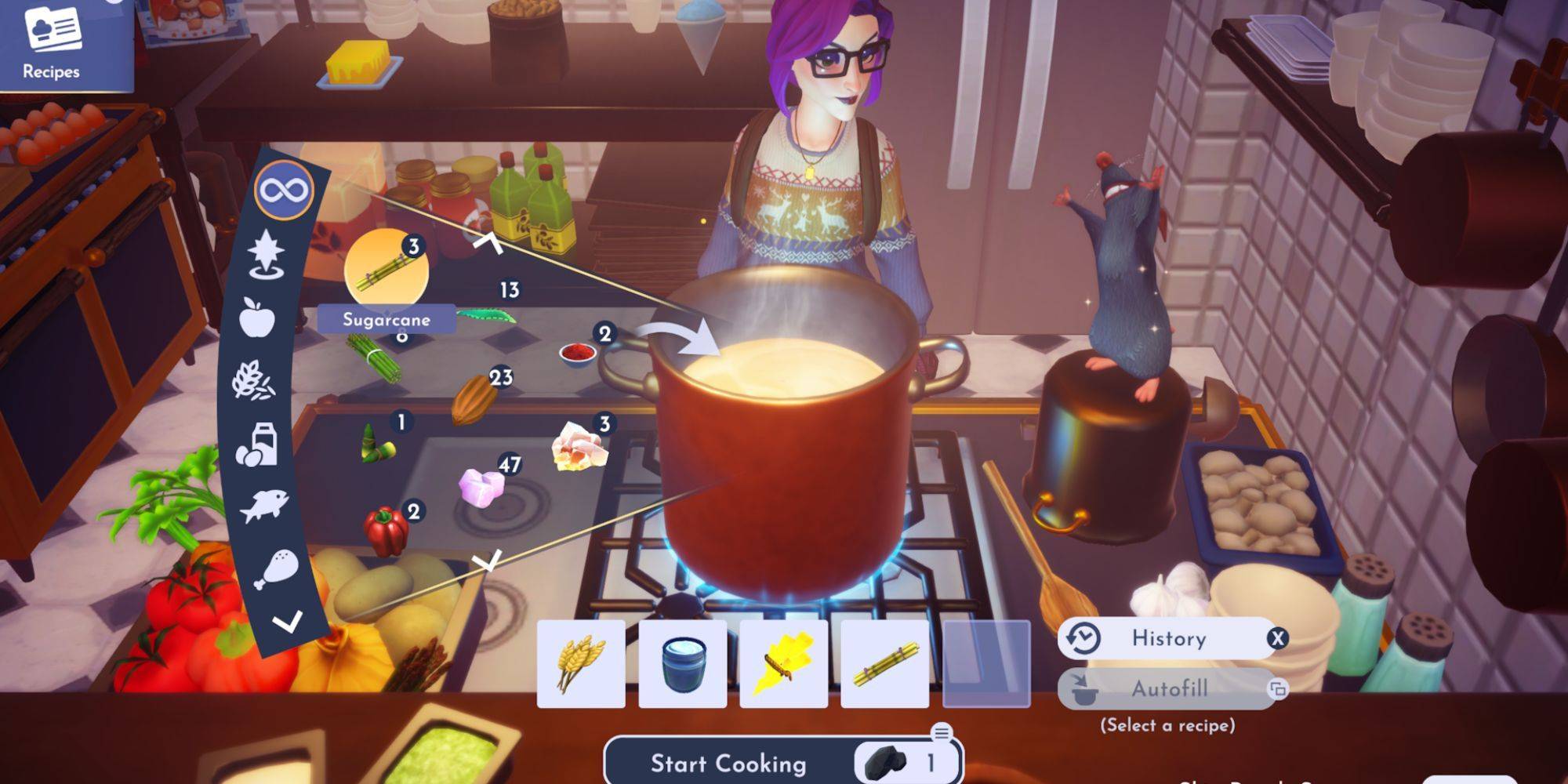 ที่ด้านบนของหน้าการตั้งค่าใช้แถบค้นหา ป้อน "แปล" หรือ "ภาษา" เพื่อค้นหาการตั้งค่าที่เกี่ยวข้องอย่างรวดเร็ว
ที่ด้านบนของหน้าการตั้งค่าใช้แถบค้นหา ป้อน "แปล" หรือ "ภาษา" เพื่อค้นหาการตั้งค่าที่เกี่ยวข้องอย่างรวดเร็ว
ขั้นตอนที่ 4: การเข้าถึงการตั้งค่าภาษา
เมื่อผลการค้นหาปรากฏขึ้นแล้วให้ค้นหาและคลิกที่ตัวเลือก "ภาษา" หรือ "การแปล"
[]  ขั้นตอนที่ 5: การจัดการภาษาและการตั้งค่าการแปล
ขั้นตอนที่ 5: การจัดการภาษาและการตั้งค่าการแปล
ในการตั้งค่าภาษาคุณจะพบเมนูแบบเลื่อนลงที่แสดงภาษาที่สนับสนุนโดยเบราว์เซอร์ของคุณ ที่นี่คุณสามารถเพิ่มลบหรือจัดเรียงภาษาใหม่ ให้แน่ใจว่ามีตัวเลือก "ข้อเสนอในการแปลหน้าเว็บที่ไม่ได้อยู่ในภาษาที่คุณอ่าน" เปิดใช้งาน สิ่งนี้จะแจ้งให้ Chrome เสนอการแปลสำหรับหน้าภาษาอื่นโดยอัตโนมัตินอกเหนือจากค่าเริ่มต้นของคุณ
โดยทำตามขั้นตอนเหล่านี้คุณจะได้รับอำนาจในการใช้ประโยชน์จากความสามารถในการแปลที่แข็งแกร่งของ Google Chrome โดยปลดล็อกโลกของการสำรวจออนไลน์ที่ไม่ จำกัด